Microsoft PowerPoint è molto più di uno strumento di presentazione. Offre una vasta gamma di opzioni per fornire informazioni e aiutare le persone a elaborarle e memorizzare i punti più importanti. Una delle molte opzioni di PowerPoint è creare flashcard utilizzando PowerPoint.
Come tutti sappiamo, le flashcard sono una delle preferite in classe. Sono utili per insegnare e rivedere il vocabolario, apprendere modi di dire ed espressioni, apprendere frasi appropriate a una situazione o usare più flashcard come idee per una storia. Il metodo tradizionale per creare flashcard inizia con il cartone. Ma ora puoi anche creare flashcard con PowerPoint. Con alcune animazioni vivide, le flashcard su PowerPoint avrebbero suscitato maggiori interessi tra gli spettatori. Nel seguente articolo, ti mostrerò come creare una flashcard usando in PowerPoint con semplici passaggi.
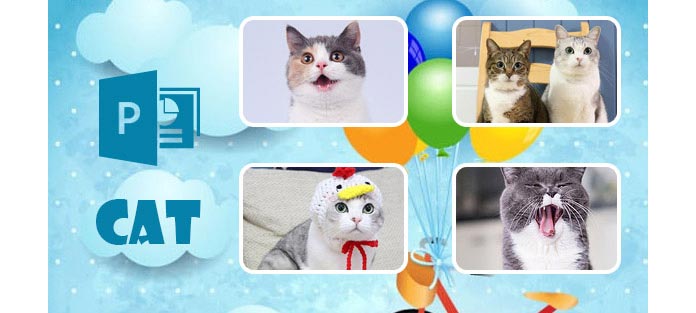
PowerPoint può aiutarti a ricreare tecniche di apprendimento standard in un modo molto più coinvolgente ed efficace che mai, e non è così complicato come immagini. Il lancio è solo una semplice animazione di trigger, che è la chiave per creare flashcard in PowerPoint. Per creare flashcard in PowerPoint, è possibile utilizzare l'animazione del trigger per inserire informazioni aggiuntive o utilizzare le transizioni per passare ad altre diapositive. Ora proviamo a creare un set di schede flash virtuali interattive utilizzando le animazioni di trigger in PowerPoint.
Passo 1 Apri PowerPoint e vedrai una singola diapositiva con un segnaposto di contenuto e un segnaposto di testo sotto di esso. Per creare una flashcard, la prima cosa che devi fare è aggiungere la tua foto di indizio. Fai clic su "Inserisci"> "Immagine", scegli le tue immagini.
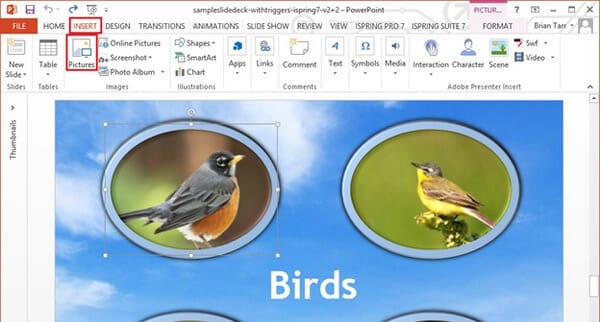
Passo 2 Usa lo stesso modo per inserire le immagini "rispondi" nella diapositiva, quindi fai clic con il pulsante destro del mouse e seleziona "Invia a retro" in modo che siano nascoste dietro le immagini "indizio".
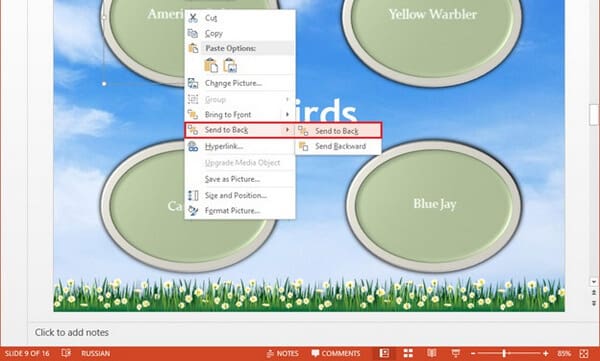
Passo 3 Crea un effetto di animazione personalizzata per ciascuna coppia di immagini. Questo effetto può essere creato con l'effetto Collapse Exit e l'effetto Stretch Entrance. Ottieni una descrizione più dettagliata su come creare questi effetti nell'articolo Creazione di un effetto di animazione personalizzata Flip in PowerPoint.
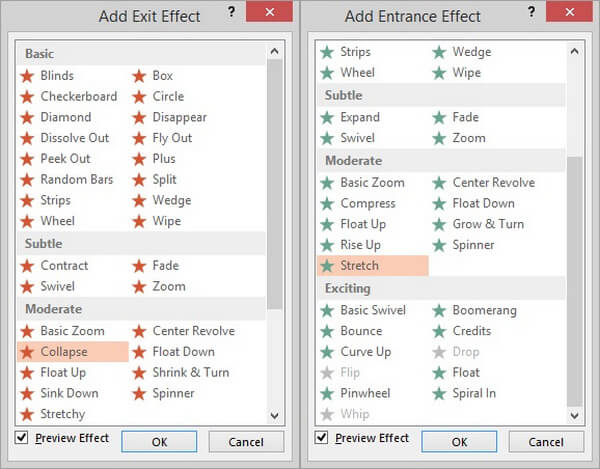
Passo 4 Seleziona l'immagine "indizio" come trigger per tutte e quattro le immagini e tutte e quattro le animazioni (16 animazioni in totale).
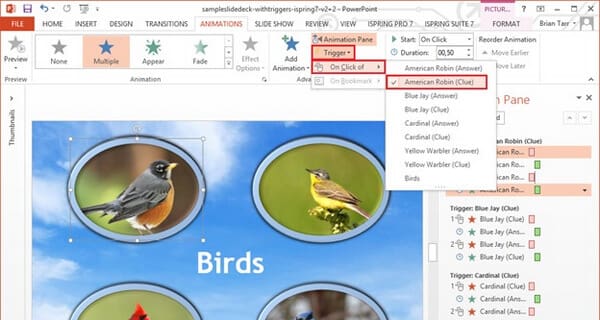
Passo 5 Per visualizzare l'anteprima delle flashcard, vai a "Presentazione"> "Dalla diapositiva corrente". Quindi puoi trovare le tue flashcard leggere per fare clic e capovolgere!

Naturalmente, creare flashcard è solo uno dei molti modi per creare meravigliosi materiali didattici semplicemente usando animazioni trigger in Microsoft PowerPoint. Usa la tua immaginazione, sono sicuro che troverai modi più interessanti per creare flashcard. Ad esempio, dopo aver creato le flashcard in PowerPoint, è possibile convertire PowerPoint in un video didattico, utilizzando un convertitore da PPT a video.
Come si crea una carta a doppia faccia in PowerPoint?
Le flashcard sopra sono realizzate su due lati. Per rendere disponibili le flashcard, è necessario assicurarsi che la stampante sia in grado di essere la stampa fronte-retro. Durante la stampa delle flashcard, è necessario selezionare Stampa su entrambi i lati in Impostazioni e fare clic su Stampa.
Come posso creare flashcard online?
PowerPoint non supporta la versione online. Per creare le flashcard online, dovresti usare gli strumenti gratuiti. Ecco alcuni siti come Cram.com, Flashcard.online, GoConqr, Brainscape, ProProfs.com, StudyBlue, Flashcard Machine, FlashDecks, ecc.
Quanto è grande una flashcard?
Per stampare la flashcard, si consiglia di personalizzare le dimensioni da 3 a 5 pollici (7.6 x 12.7 cm). Puoi anche ottenere mini flash card in base alle tue esigenze.
In quale formato è possibile salvare le flashcard in PowerPoint?
È possibile salvare le flashcard in PowePoint come .pptx, .pptm, .ppt, .pdf, .xps, .potx, .potm, .pot, .thmx, .ppsx, .ppsm, .pps, .ppam, .ppa, .xml, .mp4, .wmv, .gif, .jpg, .png, .tif, .bmp, .wmf, .emf, .rtf, .odp, .mht, .mhtml, .htm e .html.
Come salvare le flashcard come formato digitale?
Puoi esportare le schede flash in PowerPoint come formati multimediali digitali come MP4, WMV e GIF salvandole come. Inoltre, puoi creare file PowerPoint in DVD con il software di terze parti.
In questo articolo, ti abbiamo principalmente insegnato come creare flashcard usando animazioni trigger in PowerPoint. Hai più pensieri per creare flashcard? Sentiti libero di lasciare i tuoi commenti in basso.